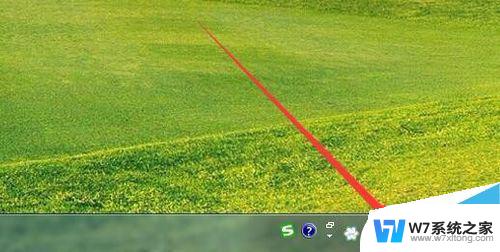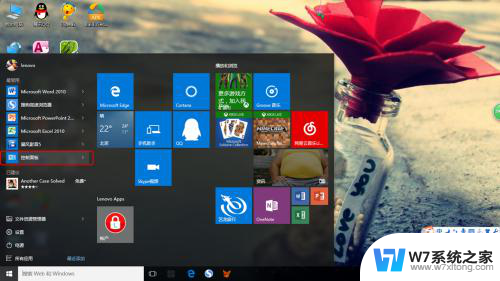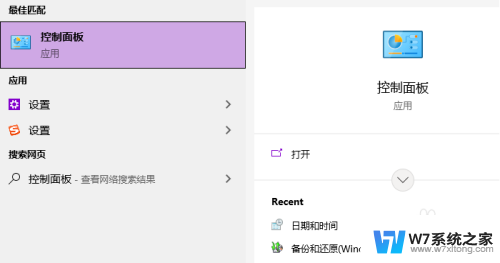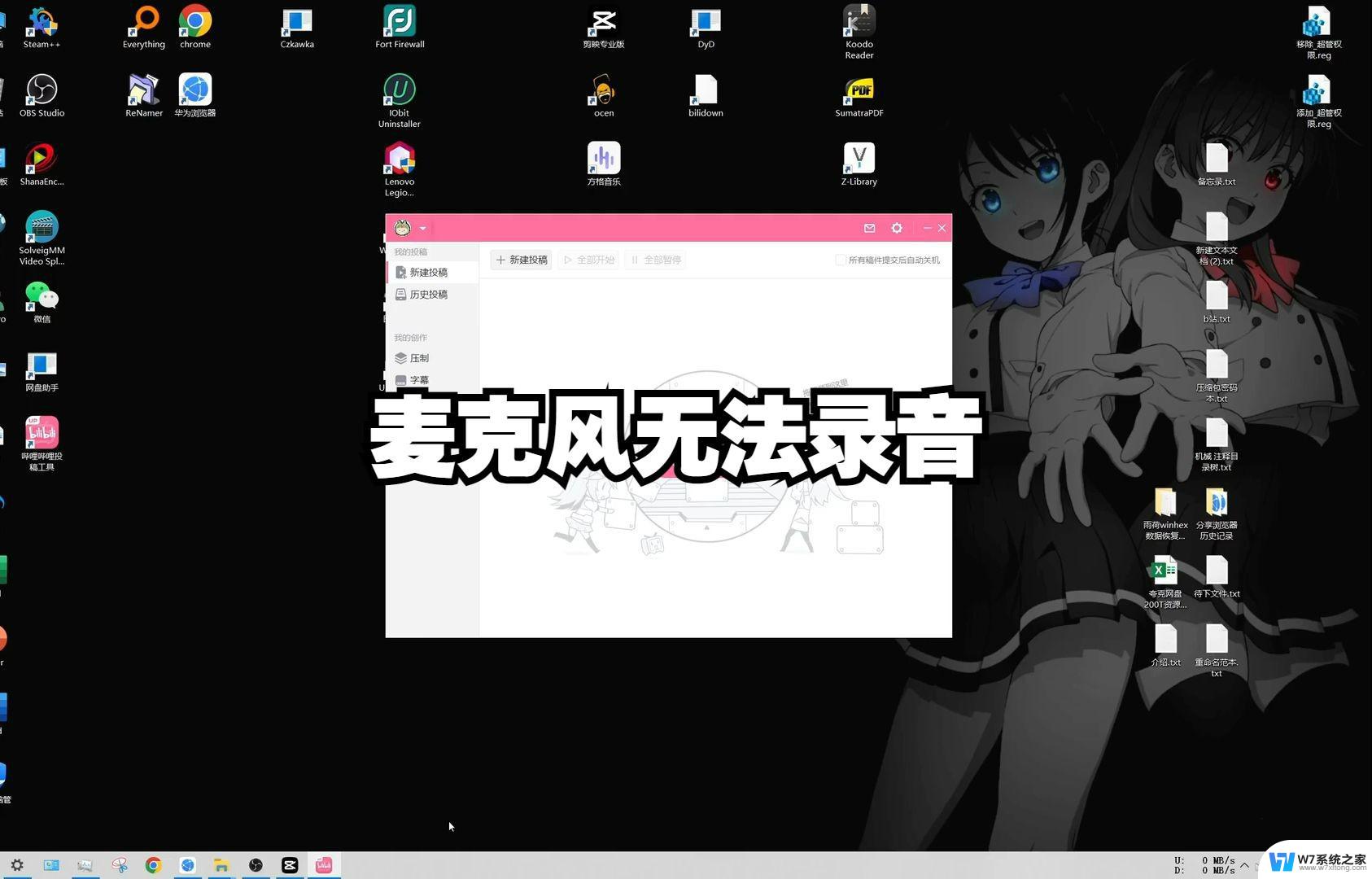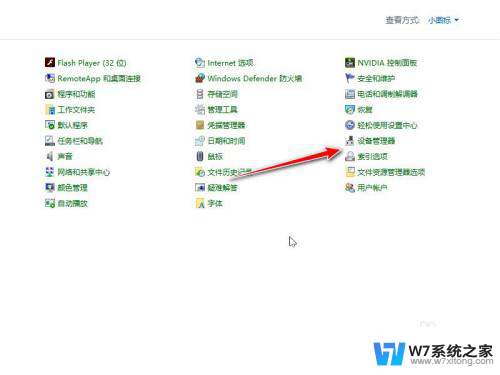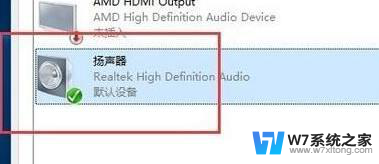win10喇叭电流声 win10电脑耳机有电流声怎么办
更新时间:2024-09-01 14:03:37作者:yang
Win10电脑使用耳机时出现电流声,可能是由于电脑喇叭电流声造成的,这种情况通常是由于电脑内部线路短路或者接地不好引起的。要解决这个问题,可以尝试将电脑连接到一个接地好的插座上,或者使用一个带有隔离器的音频接口来连接耳机。也可以尝试更换耳机或者检查电脑的声卡驱动是否有问题。通过以上方法,可以有效地解决Win10电脑耳机出现电流声的问题。
方法如下:
1、在屏幕右下角找到小喇叭,然后点击上面菜单的“播放设备”

2、在播放设备里面,点击“扬声器”选择“属性”。
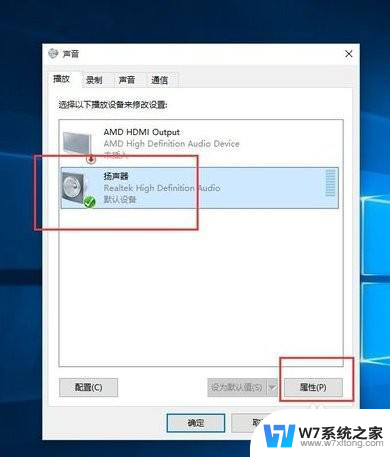
3、找到“级别”,然后把“麦克风”的数字,修改成0。
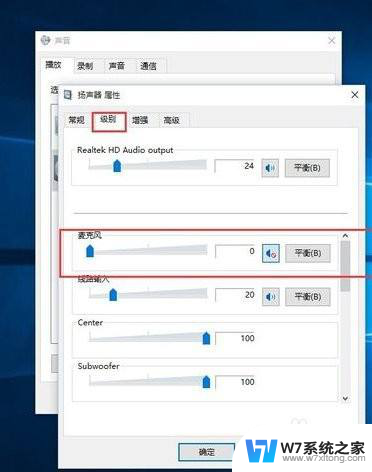
4、在声音属性里面,点击“麦克风”,然后点击下方的“属性”。这里要注意,只有插了“麦克风”,才能点击“属性”。
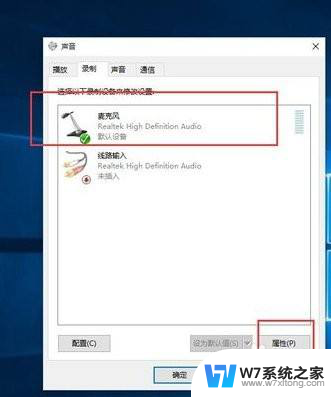
5、在“麦克风”属性里,再次找到级别。把麦克风加速里面的数字修改成0,即可。
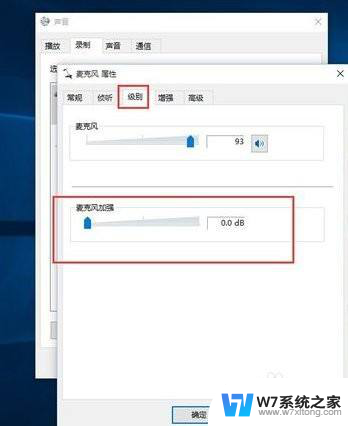
6、如果还没有设置成功的话,就有可能是耳机与插孔接触不好。重新插拔几次试一下即可。
以上就是win10喇叭电流声的全部内容,碰到同样情况的朋友们赶紧参照小编的方法来处理吧,希望能够对大家有所帮助。